Trong thế giới làm việc với dữ liệu trên Excel, một trong những thách thức lớn nhất là làm thế nào để các công thức của bạn có thể tự động điều chỉnh và cập nhật khi dữ liệu nguồn thay đổi kích thước. Dữ liệu không ngừng biến động, từ việc thêm mới các dòng thông tin đến việc loại bỏ những mục không còn cần thiết. Nếu công thức không linh hoạt, bạn sẽ phải tốn rất nhiều thời gian và công sức để chỉnh sửa thủ công, dẫn đến lãng phí và nguy cơ sai sót cao.
May mắn thay, Excel dành cho Microsoft 365 đã giới thiệu một tính năng mạnh mẽ giúp giải quyết vấn đề này một cách triệt để: Toán tử Vùng Tràn (#) (Spilled Range Operator). Khi bạn thêm dấu thăng (#) vào sau một tham chiếu ô hoặc vùng, Excel sẽ hiểu rằng bạn muốn tham chiếu đến toàn bộ vùng dữ liệu được tạo ra bởi một công thức mảng động (dynamic array), bất kể kích thước của vùng đó lớn hay nhỏ. Điều này biến các công thức của bạn thành những “cỗ máy” tự động thông minh, luôn phản ánh chính xác trạng thái dữ liệu hiện tại mà không cần can thiệp thủ công.
Bài viết này trên tincongngheso.com sẽ hướng dẫn bạn cách tận dụng tối đa toán tử vùng tràn (#) để tạo ra các bảng tính động, hiệu quả và đáng tin cậy. Hãy cùng khám phá và làm chủ tính năng ưu việt này để nâng cao kỹ năng Excel của bạn lên một tầm cao mới.
Toán Tử Vùng Tràn (#) Trong Excel Là Gì?
Toán tử vùng tràn, ký hiệu bằng dấu thăng (#) được đặt sau một tham chiếu ô (ví dụ: A1#), là một công cụ mạnh mẽ trong Excel cho Microsoft 365. Nó cho phép công thức của bạn tự động tham chiếu đến toàn bộ kết quả của một “vùng tràn” (spilled range) – tức là một mảng kết quả được tạo ra bởi một công thức mảng động (dynamic array function). Khi vùng tràn này mở rộng hoặc thu hẹp do thay đổi dữ liệu nguồn, công thức sử dụng toán tử # sẽ tự động cập nhật để phản ánh sự thay đổi đó.
Lưu ý quan trọng: Để sử dụng tính năng hữu ích này, bạn cần phải dùng Excel phiên bản Microsoft 365 trên Windows hoặc Mac. Các phiên bản Excel cũ hơn không hỗ trợ các hàm mảng động và toán tử vùng tràn.
Hướng Dẫn Sử Dụng Toán Tử Vùng Tràn Với Các Hàm Mảng Động Phổ Biến
Hãy tưởng tượng bạn đang quản lý một trại cứu hộ động vật và có một bảng Excel có định dạng (formatted Excel table) tên là Animals_Admitted chứa thông tin về các loài động vật đang được chăm sóc.
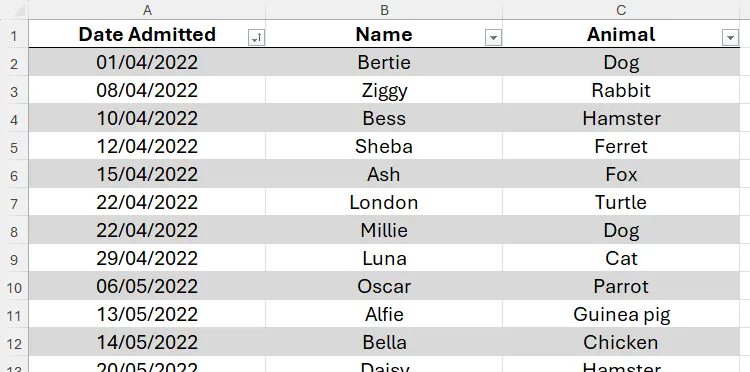 Bảng dữ liệu Excel "Animals_Admitted" hiển thị ngày (cột A), tên (cột B) và loại động vật (cột C).
Bảng dữ liệu Excel "Animals_Admitted" hiển thị ngày (cột A), tên (cột B) và loại động vật (cột C).
Để quản lý không gian hiệu quả, bạn cần biết có bao nhiêu cá thể thuộc mỗi loại động vật và tổng cộng có bao nhiêu loại động vật khác nhau.
Lưu ý: Vì các hàm bạn sắp sử dụng tạo ra mảng tràn (spilled arrays) và mảng tràn không hoạt động trong các bảng Excel đã định dạng, bạn cần nhập các công thức này vào các vùng không được định dạng là bảng Excel.
1. Chuẩn Bị Tiêu Đề Cột Cho Kết Quả
Trong các ô D1 và E1 (các ô phía trên nơi mảng tràn đầu tiên của bạn sẽ xuất hiện), hãy nhập các tiêu đề cột tương ứng là Animal và Count.
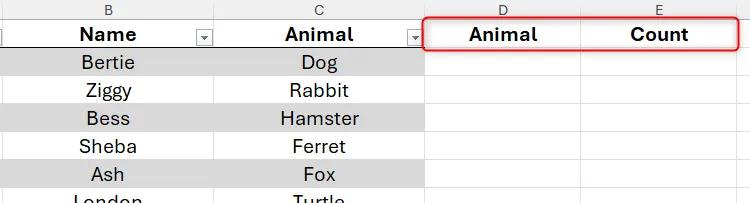 Các tiêu đề cột "Animal" và "Count" được nhập vào ô D1 và E1 để chuẩn bị cho kết quả mảng tràn.
Các tiêu đề cột "Animal" và "Count" được nhập vào ô D1 và E1 để chuẩn bị cho kết quả mảng tràn.
2. Lấy Danh Sách Động Vật Duy Nhất Với Hàm UNIQUE
Bây giờ, trong ô D2, hãy nhập công thức sau:
=UNIQUE(Animals_Admitted[Animal])Trong đó:
UNIQUElà hàm Excel dùng để liệt kê các mục duy nhất trong một vùng dữ liệu.Animals_Admittedlà tên của bảng chứa dữ liệu gốc.[Animal]là tên của cột thứ ba trong bảng đó.
Khi bạn nhấn Enter, bạn sẽ nhận được một mảng tràn liệt kê từng loại động vật duy nhất trong cột Animal. Bạn sẽ biết đây là một mảng tràn vì một đường viền màu xanh lam sẽ bao quanh kết quả mỗi khi bạn chọn một trong các ô bị ảnh hưởng.
![Kết quả của hàm UNIQUE(Animals_Admitted[Animal]) tạo ra một mảng tràn liệt kê các loại động vật duy nhất từ dữ liệu gốc.](https://tincongngheso.com/wp-content/uploads/2025/08/ket-qua-cua-ham-uniqueanimalsadmittedanimal-tao-ra-mot-mang-tran-liet-ke-cac-loai-dong-vat-duy-nhat-tu-du-lieu-goc.webp) Kết quả của hàm UNIQUE(Animals_Admitted[Animal]) tạo ra một mảng tràn liệt kê các loại động vật duy nhất từ dữ liệu gốc.
Kết quả của hàm UNIQUE(Animals_Admitted[Animal]) tạo ra một mảng tràn liệt kê các loại động vật duy nhất từ dữ liệu gốc.
Kết quả của hàm UNIQUE được sắp xếp theo thứ tự mà mỗi mục lần đầu tiên xuất hiện trong dữ liệu gốc.
3. Đếm Số Lượng Từng Loại Động Vật Với Hàm COUNTIF và Toán Tử
Bây giờ, đã đến lúc để Excel đếm xem có bao nhiêu cá thể của mỗi loại động vật trong bảng gốc của bạn. Đây là lúc sử dụng dấu thăng (#) làm cho mọi thứ dễ dàng hơn rất nhiều.
Để làm điều này, bạn sẽ sử dụng hàm COUNTIF. Tuy nhiên, vì bạn muốn Excel đếm tất cả các động vật được trả về bởi hàm UNIQUE trong cột D—ngay cả khi một số động vật nhất định được thêm hoặc xóa khỏi danh sách này sau này—bạn cần thêm dấu thăng sau tham chiếu tiêu chí.
Vì vậy, trong ô E2, hãy nhập:
=COUNTIF(Animals_Admitted[Animal],D2#)Trong đó:
COUNTIFlà hàm đếm số lần xuất hiện của một mục.Animals_Admitted[Animal]là vùng chứa từng loại động vật trong bảng gốc của bạn.D2#cho Excel biết rằng tiêu chí cho hàm COUNTIF là một mảng tràn bắt đầu từ ô D2 và, do đó, kích thước của nó có thể thay đổi.
Mẹo: Thay vì nhập công thức thủ công, nếu bạn sử dụng chuột để chọn các ô cho từng đối số, công thức sẽ tự động áp dụng tên cột (còn được gọi là tham chiếu cấu trúc) và, nếu có thể, thêm dấu thăng.
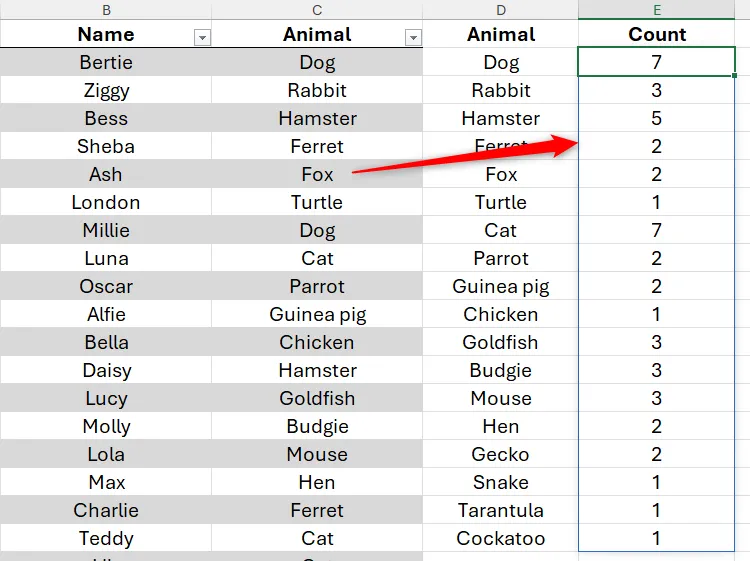 Mảng tràn hiển thị kết quả hàm COUNTIF sử dụng toán tử vùng tràn D2# để đếm số lượng từng loại động vật.
Mảng tràn hiển thị kết quả hàm COUNTIF sử dụng toán tử vùng tràn D2# để đếm số lượng từng loại động vật.
4. Kiểm Tra Khả Năng Tự Động Cập Nhật Khi Thêm Dữ Liệu Mới
Bây giờ, hãy hình dung rằng một chú nhím được đưa vào trại cứu hộ của bạn, và chú nhím này là cá thể duy nhất thuộc loại đó hiện đang được chăm sóc.
Để thêm một hàng bổ sung vào một bảng đã định dạng, hãy nhấp và kéo điểm điều khiển ở góc dưới bên phải xuống dưới.
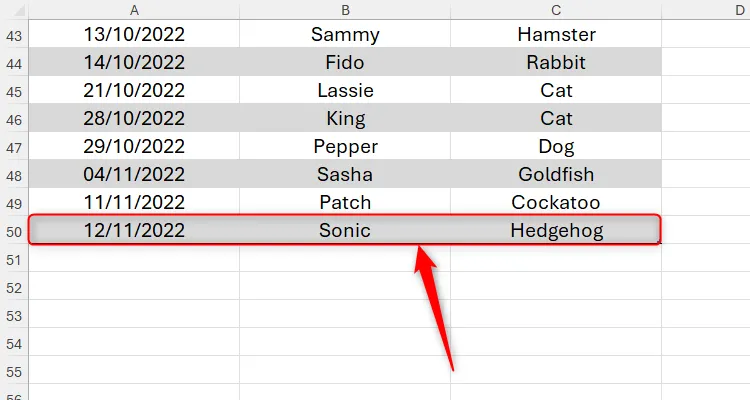 Thêm một dòng dữ liệu mới "Hedgehog" (Nhím) vào bảng Animals_Admitted để minh họa khả năng tự động cập nhật của vùng tràn Excel.
Thêm một dòng dữ liệu mới "Hedgehog" (Nhím) vào bảng Animals_Admitted để minh họa khả năng tự động cập nhật của vùng tràn Excel.
Vì bạn đã tham chiếu một tiêu đề bảng đã định dạng trong cột D và sử dụng toán tử vùng tràn trong công thức COUNTIF của bạn ở cột E, chú nhím được tự động thêm vào danh sách ở cột D, và số lượng nhím ở cột E hiển thị chính xác là “1”.
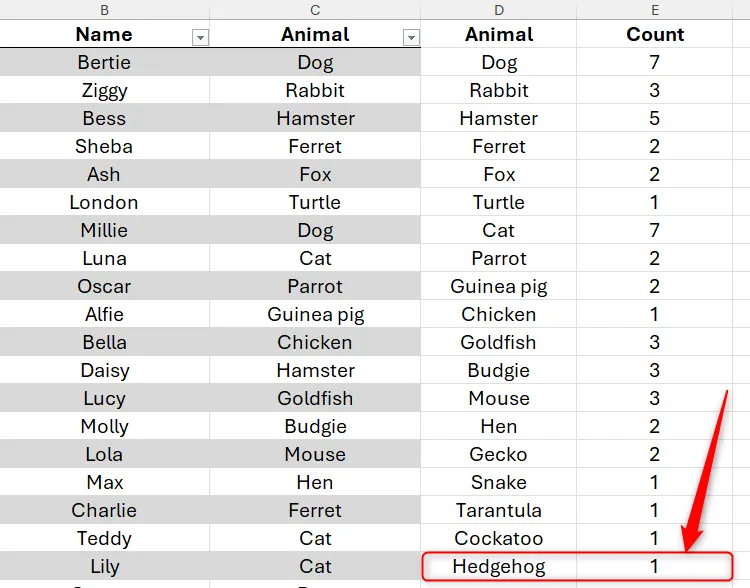 Các mảng tràn của hàm UNIQUE và COUNTIF tự động cập nhật, hiển thị loại "Hedgehog" mới được thêm vào và số lượng là 1.
Các mảng tràn của hàm UNIQUE và COUNTIF tự động cập nhật, hiển thị loại "Hedgehog" mới được thêm vào và số lượng là 1.
5. Sắp Xếp Danh Sách Động Vật Với Hàm SORTBY và Toán Tử
Bây giờ, bạn muốn tạo một danh sách sắp xếp các loài động vật theo số lượng.
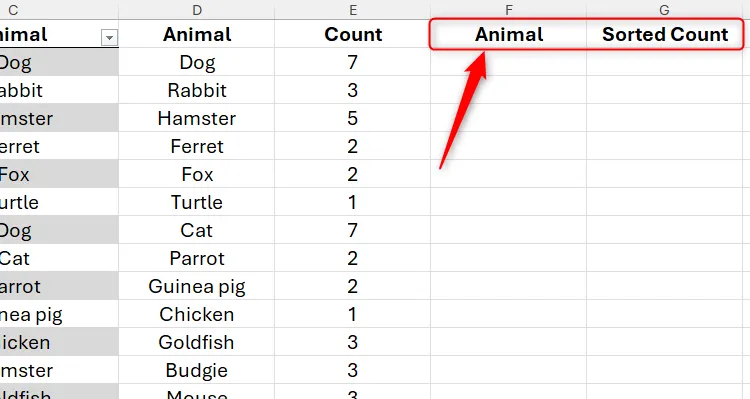 Các tiêu đề cột "Animal" và "Sorted Count" được chuẩn bị cho danh sách động vật đã sắp xếp theo số lượng.
Các tiêu đề cột "Animal" và "Sorted Count" được chuẩn bị cho danh sách động vật đã sắp xếp theo số lượng.
Sau khi nhập các tiêu đề trên vào ô F1 và G1, trong ô F2, hãy nhập:
=SORTBY(D2#:E2#,E2#,-1)Trong đó:
SORTBYlà hàm Excel dùng để sắp xếp một vùng dữ liệu theo các giá trị trong một vùng hoặc mảng khác.D2#:E2#cho Excel biết rằng mảng dữ liệu—chiếm cột D và E—chứa hai cột của các mảng tràn bắt đầu từ ô D2 và E2.E2#là mảng tràn để sắp xếp.-1cho Excel biết sắp xếp dữ liệu theo thứ tự giảm dần.
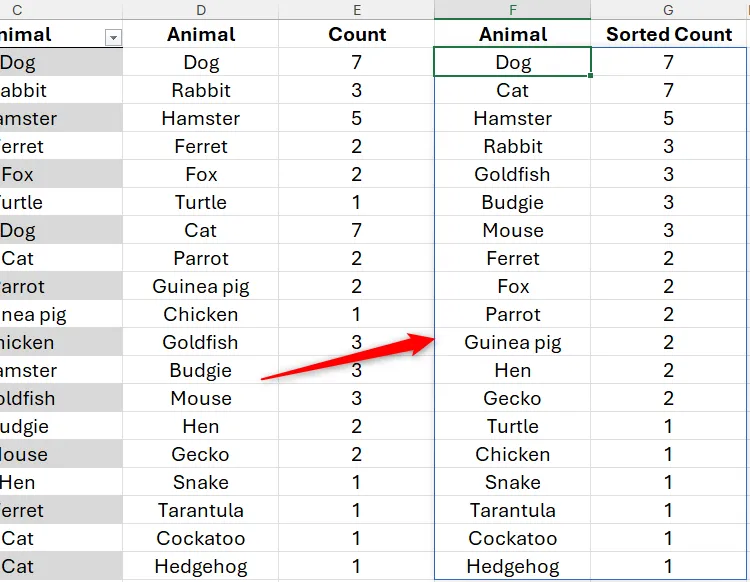 Kết quả mảng tràn động của hàm SORTBY(D2#:E2#,E2#,-1), sắp xếp danh sách động vật theo số lượng giảm dần.
Kết quả mảng tràn động của hàm SORTBY(D2#:E2#,E2#,-1), sắp xếp danh sách động vật theo số lượng giảm dần.
Kết quả của hàm SORTBY được sắp xếp trước tiên theo thứ tự bạn đã chỉ định trong công thức SORTBY. Tuy nhiên, nếu bất kỳ biến nào có cùng giá trị sau lần sắp xếp ban đầu này, chúng sẽ được sắp xếp tiếp theo theo thứ tự mà mỗi mục lần đầu tiên xuất hiện trong dữ liệu gốc.
6. Đếm Tổng Số Loại Động Vật Duy Nhất Với Hàm COUNTA và Toán Tử
Cuối cùng, bạn cũng cần một cách đếm cơ bản tổng số loại động vật duy nhất trong trại cứu hộ của mình.
Để làm điều này, sau khi nhập một tiêu đề phù hợp vào ô H1, trong H2, hãy nhập:
=COUNTA(D2#)Trong đó:
COUNTAlà hàm Excel dùng để đếm số ô không trống trong một vùng.D2#cho Excel biết rằng vùng dữ liệu là một mảng tràn. Nói cách khác, chúng ta đang bảo Excel đếm số lượng động vật mà hàm UNIQUE đã trả về trong mảng tràn bắt đầu từ ô D2, và số lượng này có thể thay đổi.
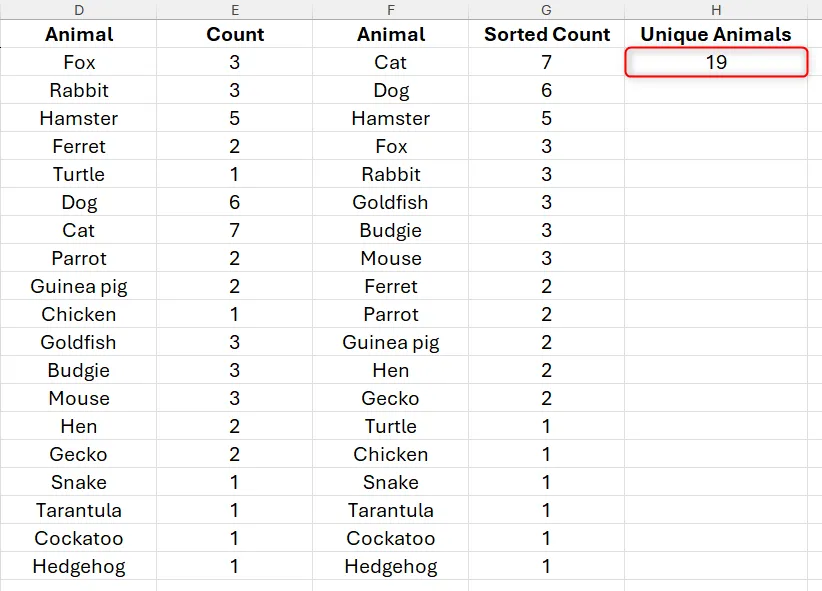 Hàm COUNTA(D2#) sử dụng toán tử vùng tràn để đếm tổng số loại động vật duy nhất trong trại cứu hộ.
Hàm COUNTA(D2#) sử dụng toán tử vùng tràn để đếm tổng số loại động vật duy nhất trong trại cứu hộ.
7. Kiểm Tra Khả Năng Tự Động Cập Nhật Khi Xóa Dữ Liệu
Là một bài kiểm tra cuối cùng, hãy giả sử chú rùa London được thả đi. Sau khi xóa London khỏi dữ liệu gốc, vì chú là con rùa duy nhất trong trại, ô H2 sẽ hiển thị chính xác rằng hiện chỉ còn 18 loại động vật duy nhất được chăm sóc, và “Turtle” (Rùa) không còn xuất hiện trong các danh sách khác mà bạn đã tạo.
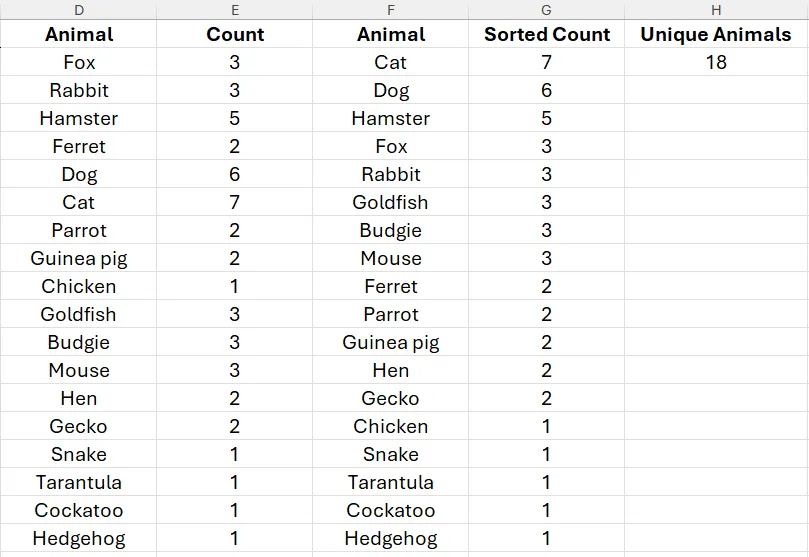 Bảng tính Excel tổng hợp hiển thị hiệu quả của toán tử vùng tràn (#) và các hàm mảng động sau khi dữ liệu được cập nhật (xóa bỏ).
Bảng tính Excel tổng hợp hiển thị hiệu quả của toán tử vùng tràn (#) và các hàm mảng động sau khi dữ liệu được cập nhật (xóa bỏ).
Vì bạn đã sử dụng các dấu thăng đó trong công thức, bạn có thể hoàn toàn yên tâm rằng các danh sách của mình sẽ tự động mở rộng và thu hẹp linh hoạt theo dữ liệu trong bảng gốc của bạn.
Các Lưu Ý Quan Trọng Khi Sử Dụng Toán Tử Vùng Tràn (#)
Trước khi bạn bắt đầu áp dụng toán tử vùng tràn vào các bảng tính của mình, có một vài điểm bổ sung cần lưu ý:
- Tham chiếu vùng tràn trong cùng sổ làm việc: Bạn có thể tham chiếu một vùng tràn không chỉ trong cùng một bảng tính (worksheet) mà còn ở một bảng tính khác. Ví dụ, để tham chiếu một mảng tràn bắt đầu từ ô A2 trên Sheet2, bạn có thể nhập:
=Sheet2!A2#. - Tham chiếu vùng tràn giữa các sổ làm việc (Workbook): Bạn cũng có thể tham chiếu một vùng tràn trong một sổ làm việc khác. Mặc dù Microsoft khuyến nghị rằng sổ làm việc được tham chiếu phải được mở để tránh lỗi #REF!, qua kiểm nghiệm thực tế cho thấy tham chiếu vẫn có thể hoạt động ngay cả khi sổ làm việc được đóng (đặc biệt khi chúng được lưu và kết nối với cùng một tài khoản OneDrive), tuy nhiên, để đảm bảo tính ổn định và tránh mất dữ liệu, việc giữ cả hai sổ làm việc mở khi làm việc với chúng là một thực hành tốt.
- Tránh lỗi #SPILL!: Để tránh công thức của bạn trả về lỗi
#SPILL!, hãy đảm bảo tất cả các ô mà mảng dự kiến sẽ tràn đều trống và không bị gộp (unmerged cells). Lỗi này xảy ra khi có bất kỳ dữ liệu hoặc ô bị gộp nào cản trở Excel trải rộng kết quả của mảng tràn.
Kết Luận
Việc nắm vững cách sử dụng Toán tử Vùng Tràn (#) trong Excel dành cho Microsoft 365 là một kỹ năng vô cùng giá trị, giúp bạn tạo ra các bảng tính linh hoạt và mạnh mẽ hơn bao giờ hết. Tính năng này cho phép các công thức của bạn tự động thích ứng với sự thay đổi của dữ liệu, giảm thiểu công việc thủ công và tối đa hóa hiệu quả.
Từ việc tự động tạo danh sách duy nhất, đếm số lượng mục, sắp xếp dữ liệu cho đến việc tổng hợp các loại dữ liệu, toán tử # cùng với các hàm mảng động như UNIQUE, COUNTIF, SORTBY và COUNTA đã mở ra một kỷ nguyên mới cho việc quản lý và phân tích dữ liệu. Bằng cách áp dụng những kiến thức này, bạn không chỉ có thể làm việc thông minh hơn mà còn tự tin hơn trong việc xử lý các tập dữ liệu phức tạp.
Hãy thử áp dụng những kiến thức này vào công việc của bạn ngay hôm nay và khám phá tiềm năng không giới hạn của Excel! Đừng quên theo dõi tincongngheso.com để cập nhật thêm nhiều mẹo và hướng dẫn công nghệ hữu ích khác, giúp bạn làm chủ mọi công cụ số.